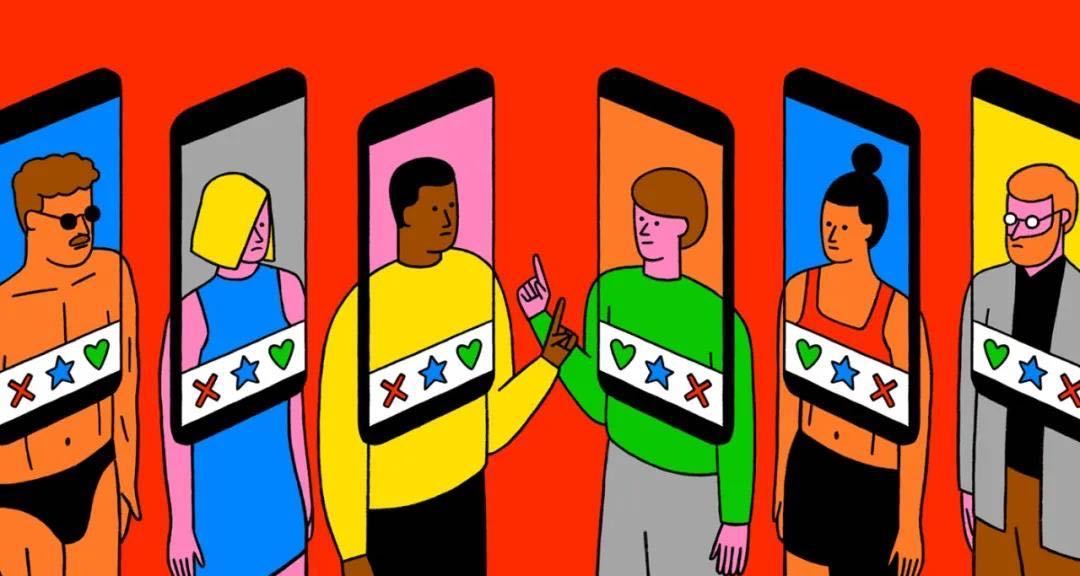
新的一周又开始了呢,当然要做一个虽然很可能不会完成(划掉)的计划来激励自己啦~但是一想到要自己在Notion中建立一个好看又好用的Page作为周计划…这好像有点点麻烦哦?
于是本懒癌果断打开了官方网站(传送门:[https://notionpages.com/]),这里有各地Notion爱好者自发上传的模板可供食用。
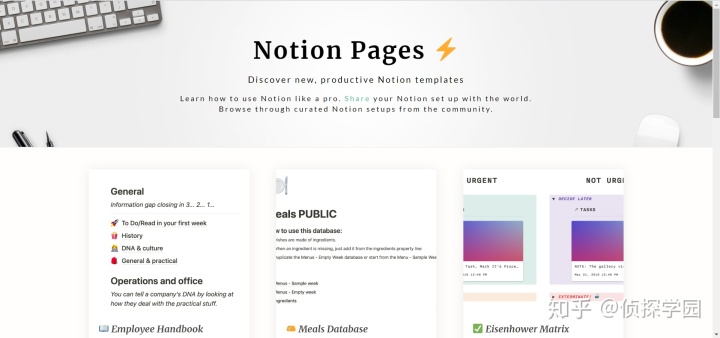
这里以网友Marie Poulin制作的周计划模板为例子,来教大家如何简单粗暴地将模板复制使用。(传送门:[https://www.notion.so/Weekly-agenda-9e197cdf88dc4d3abf798b999ebce40a])
1.打开模板,复制链接。
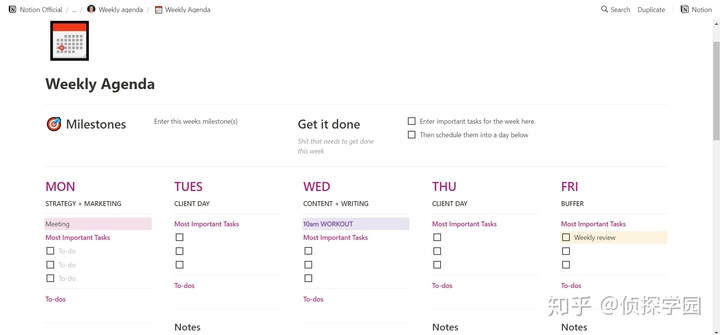
2.粘贴链接到Page,选择Link to Page。
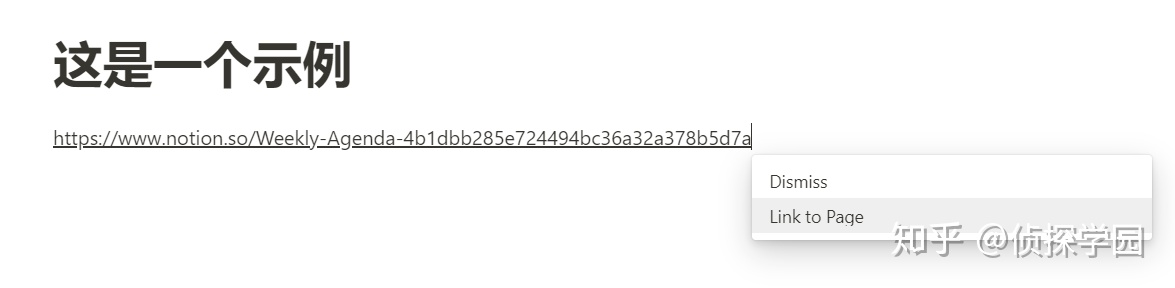
3.Duplicate刚刚Link的Page(快捷键Ctrl + D)。
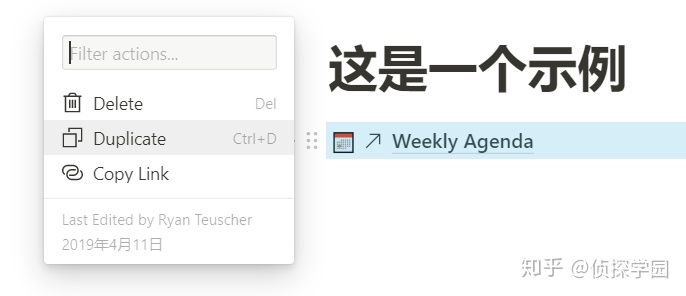
4.修改名称,确认权限无误。
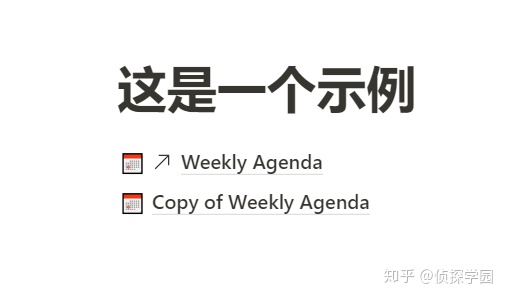
这样就能够把你看到的所有模板,都复制到自己的Notion中使用。毕竟你能看到模板,也就代表模板的创建者已经将Public Access打开了。
如果你制作了非常棒的模板,也可以上传分享到这个网站上。记得要像Marie Poulin一样写清楚规则和作用,并且保护好自己的个人信息。接着上传到上文提及的网站就可以啦,成为Notion网红指日可待!
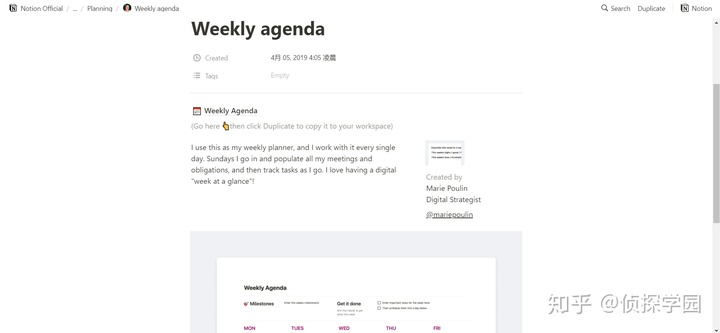
复制完模板之后,我又发现了一个新的问题。
作为每周需要重复的模板,如果下周我仍然需要使用这个模板,那么我又要重新从网站复制一次吗?或者说需要复制已使用的Page再清除使用痕迹?
这也太太太麻烦了,有没有更简单的方法呢?这时候我们就要用到Template Button啦。
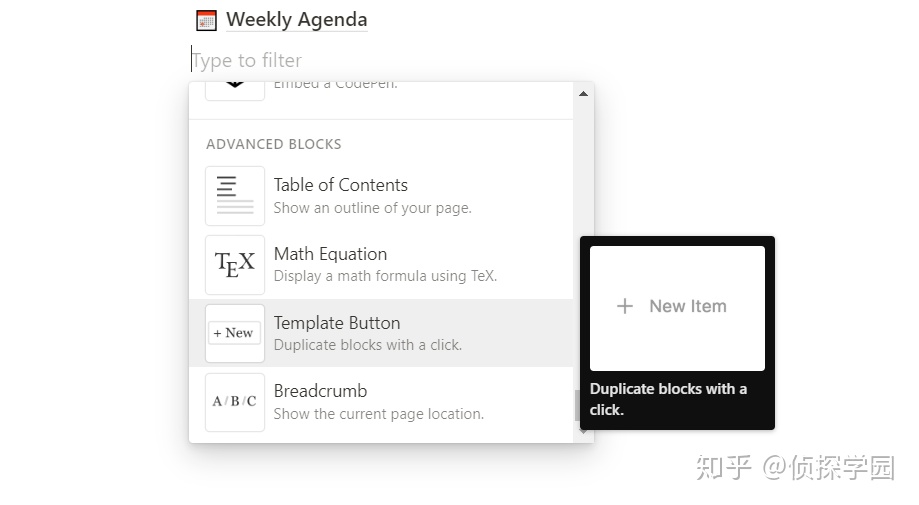
Notion让人诟病的地方之一就是没有中文,贴心的我使用谷歌翻译了一下(其实就是不想手动加字好麻烦)以便大家理解。

有了翻译之后呢,相信大家都能看明白它的使用方法。输入名称,再将模板拖入点击确定,接着只要点击灰色区域,就可以直接新建一个周计划啦。
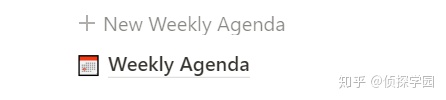
如果需要对Database中的Page制作模板,好像就没办法使用Template Button了,那么又要怎么办呢?
在Database中新建Paga后出了上半部分固定的属性内容之外,下方还会出现这样的内容。
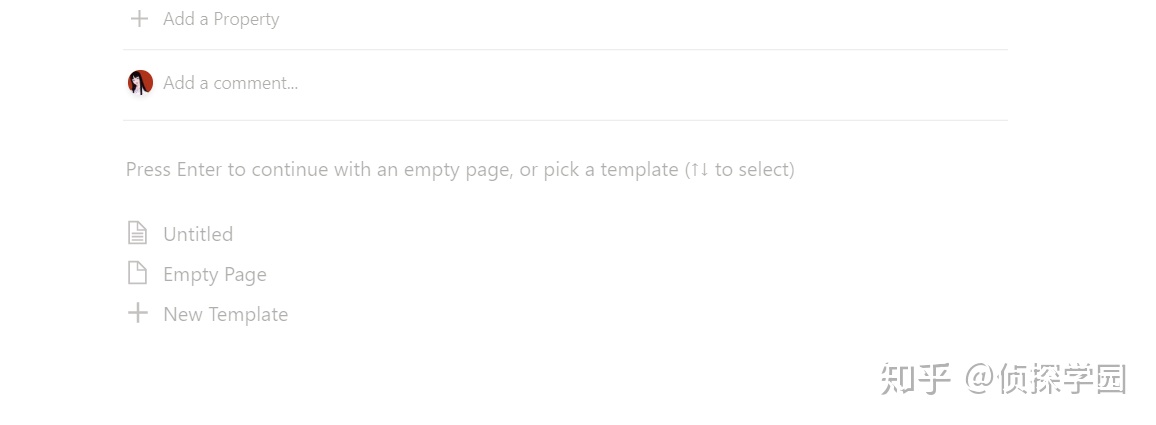
点击「+ New Template」,跳转模板页面然后在下方输入你需要重复的格式。
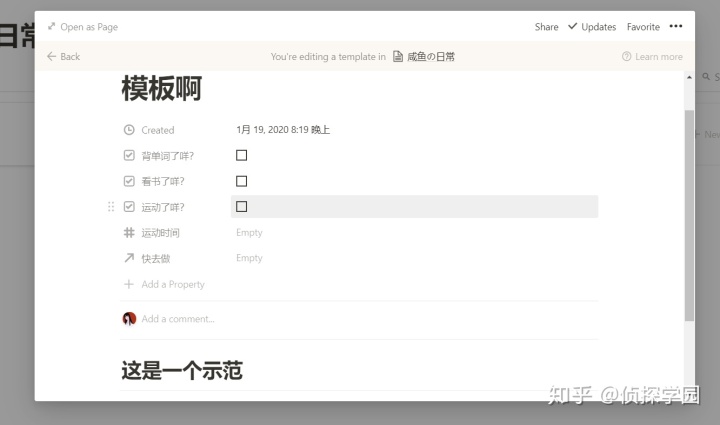
接着在这个Database中新建Page后,下方会出现我们刚刚设置好的模板。
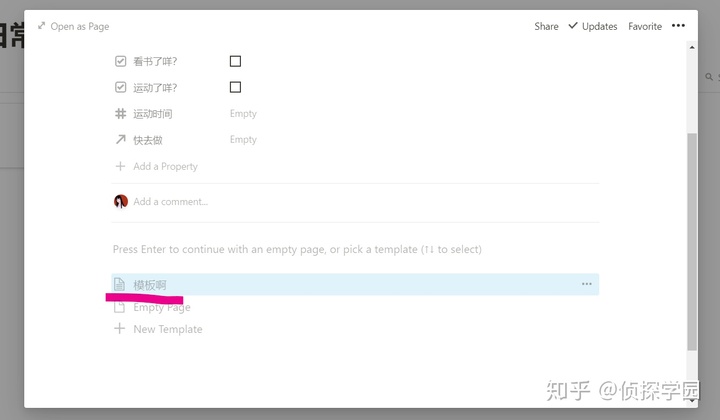
点击后可以直接使用刚刚已经设置好的格式,这样就不用再一个个复制啦~
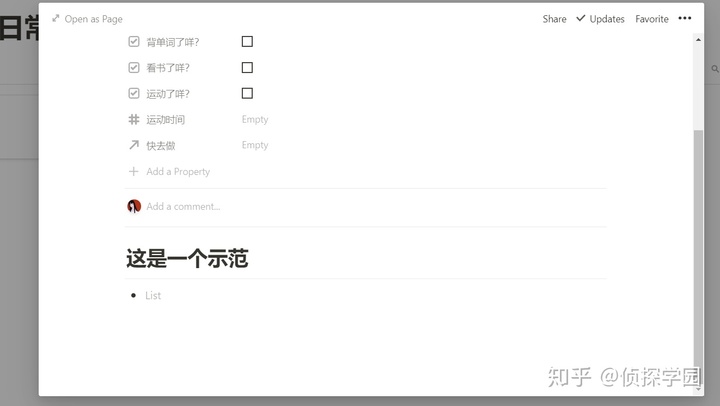
那么新的问题又来了,这个周计划的存档和汇总又要怎么办呢?
日计划和周总结倒是可以随着已使用的Page直接移动Block进行存档,但是习惯养成中的打卡有没有办法进行月汇总统计呢?
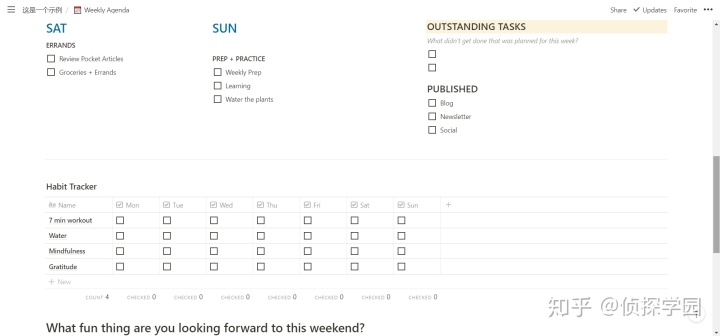
模板中习惯养成这部分实际使用的是一个Database,但这个周计划模板中是以星期为单位来重复,没有以月份或者年份为单位的唯一辨识标志,所以也就没办法利用数据库联动汇总。
于是…自己动手丰衣足食!按照这个模板的思路,我们可以将周计划分为三个部分:日计划、习惯养成、周总结。
先曲线救国解决一下习惯养成中的打卡汇总难题吧~
1.建立一个Database,选择看起来最合适的Board(看板视图)。
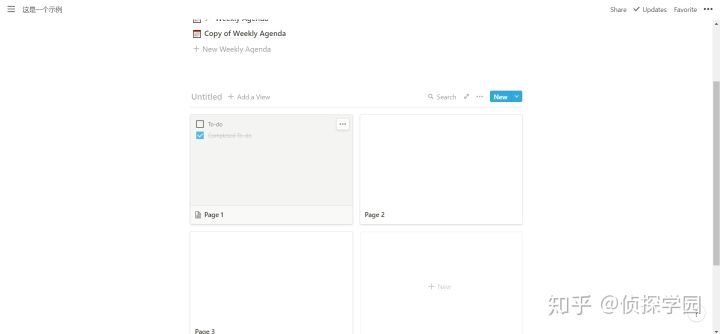
2.设置不同属性,出于习惯养成的需要,可以选择Cheakbox,修改名称为打卡目标。同样也可以选择Number来记录体重,这个属性设置可以灵活变化~
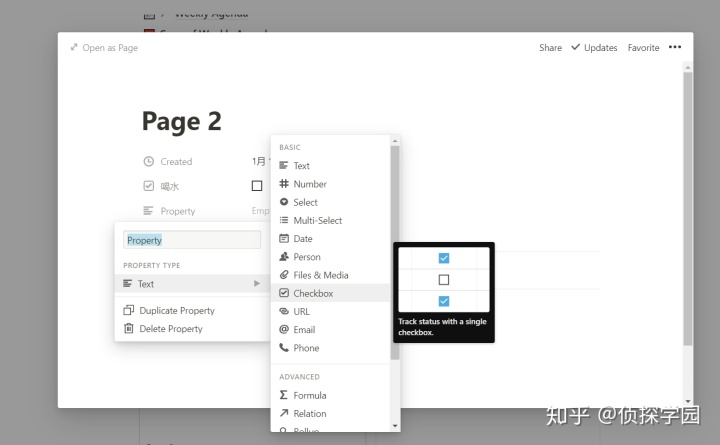
3.设置好属性之后,回到看板视图「更多」中选择Propertis调整视图显示,将需要打卡的目标选择性的显示出来。
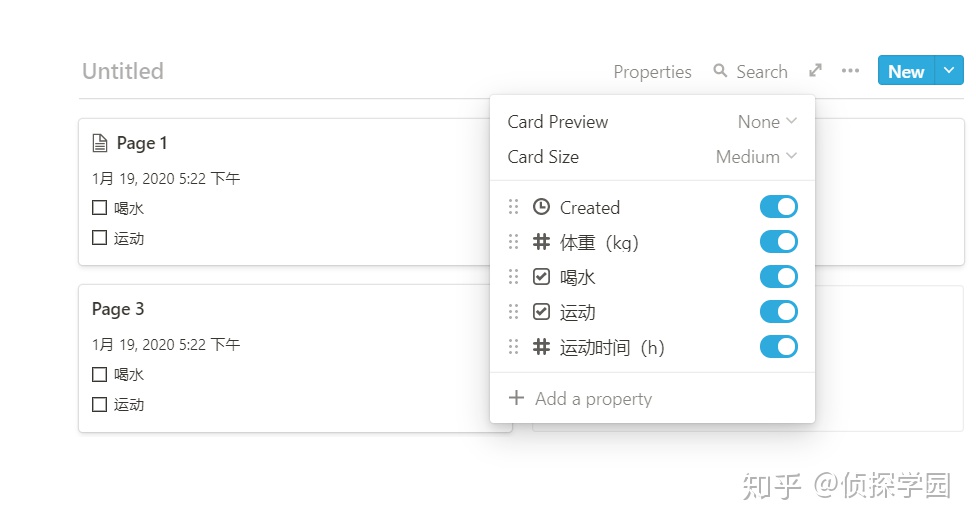
4.点击「+New」新建,在名称中输入@today,这样在Noion中日期可以随着时间自动更改,不需要手动敲。如果哪天忘记新建打卡的话,可以直接新建后名称输入@具体日期,比如@2020/01/19也同样可以。
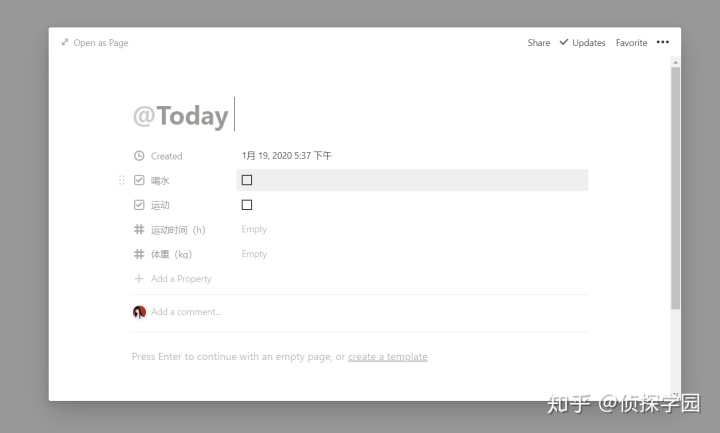
这样一个简单的打卡Database就完成了。如果担心看板视图在使用久了之后会变得繁杂,可以使用Filter进行筛选过滤,同时使用Sort进行排序。
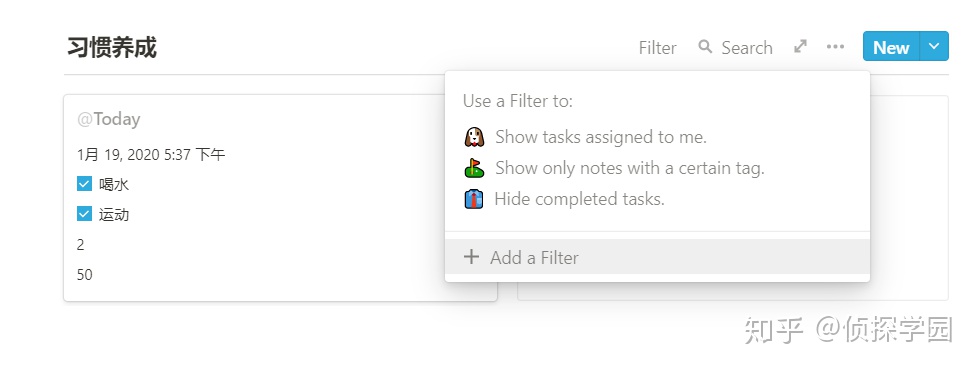
当然你也可以根据自己的需求进行灵活的调整,改变属性或者添加图片之类的。
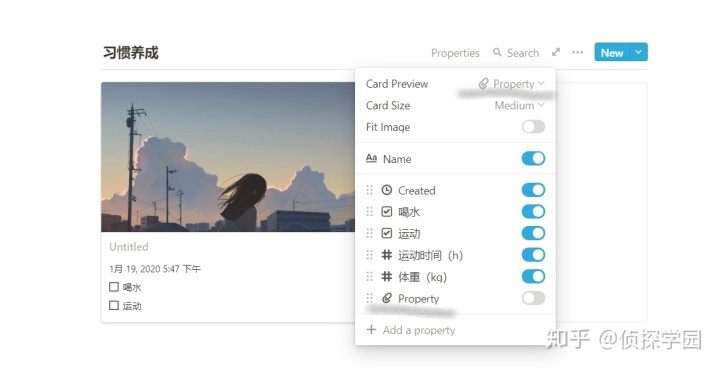
不过Notion有一个麻烦之处在于它并没有那么自动化,所以目前来说打卡还是需要每次都新建,还是有点麻烦的。
接着我们来聊聊汇总的问题,这就很简单了,Link Database之后筛选视图就可以了。
1.复制Database的链接。
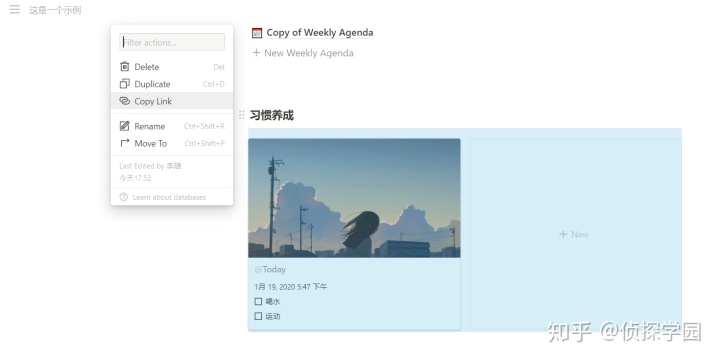
2.粘贴后选择Create Linked Database。
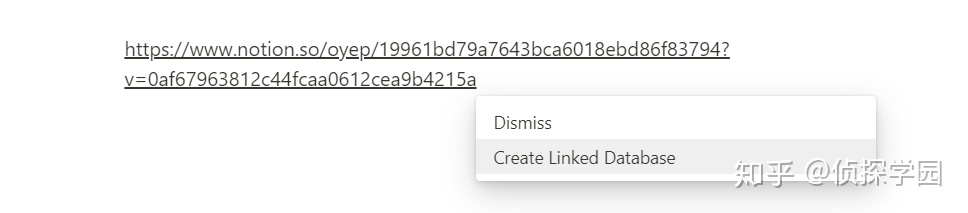
3.设置好视图以及显示属性,如果我需要汇总运动时间和体重,那么我就会在Properties中将体重、运动、运动时间选中,其它隐藏起来,就得到了下图。如果记录比较多的话,可以使用Filter进行筛选。
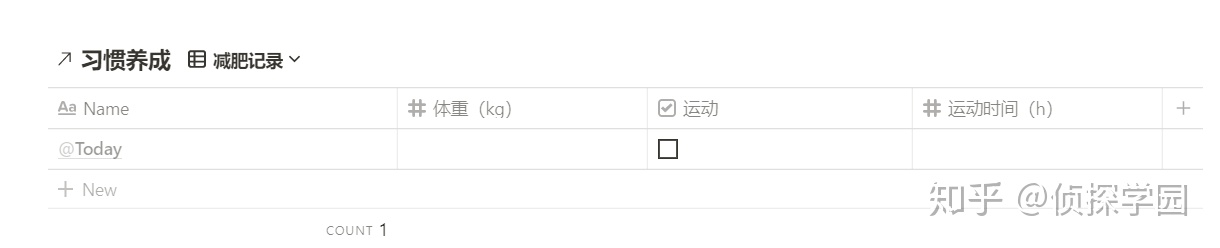
这样一个简单的汇总就可以完成了,这两个Database中的数据是联动,也就说你在「习惯养成」中所记录的数据同样也会同步显示在「减肥记录」中。
虽说Notion的Database没有Excel那样的计算能力,但一些简单的计算还是可以做到的。
比如说想要统计这一个月的运动时间的话,首先需要利用Filter筛选出这一个月的数据。

接着在「+New」行「运动时间(h)」列中,点击「Calculate」选择「Sum」就可以直接汇总运动时间啦。
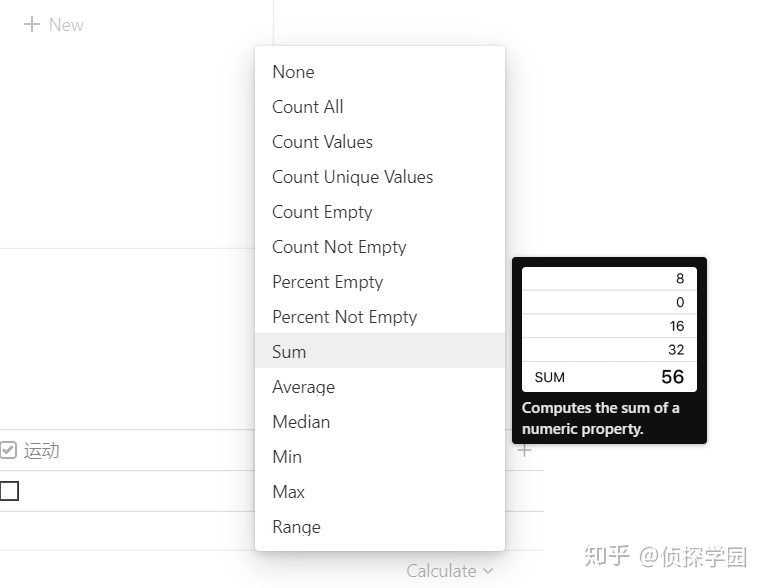
毕竟这样只能对整列进行计算,如果这几个简单函数没法满足你的需求的话,还可以使用Formula。
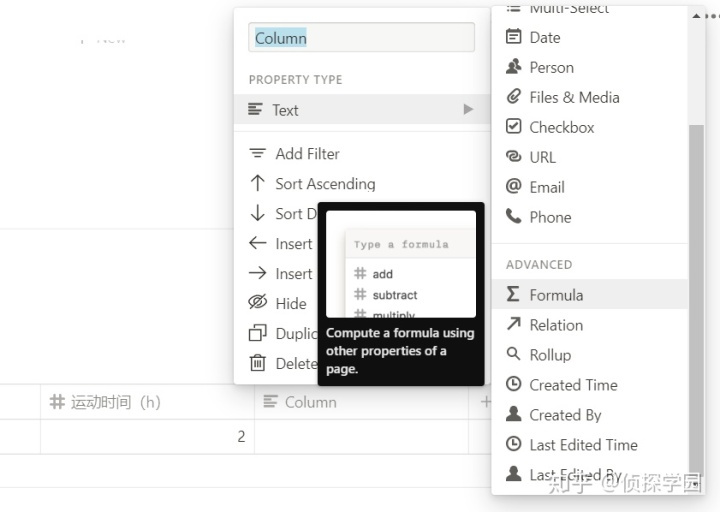
Formula的使用我们来举个别的例子好了,比如说我想要在Notion中计算某所院校考研的竞争系数和推免比例。
那么我要建立一个Database,输入数据。明确「竞争系数=报名人数/录取人数」,选择Formula命名为「竞争系数」,接着点击空白格子就出现了这个。
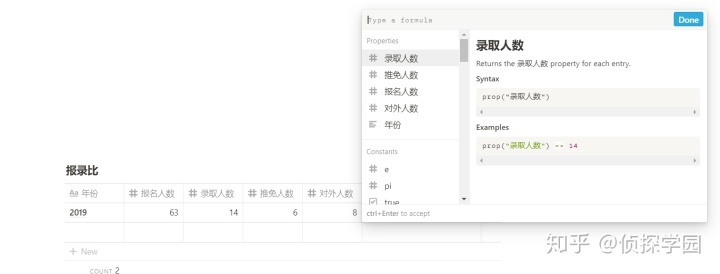
为了诸位更好的理解,贴心的我手动翻译了一下。
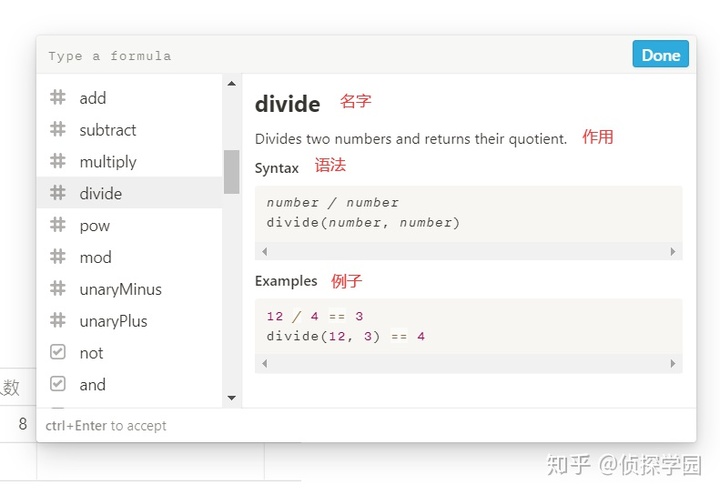
那我们按它的例子模仿着试试呗?
我们现在要使用的是除法,所以先点击「divide」,再点击「报名人数」。在Notion中只需要点击名字就可以使用了,对小白相当友好。
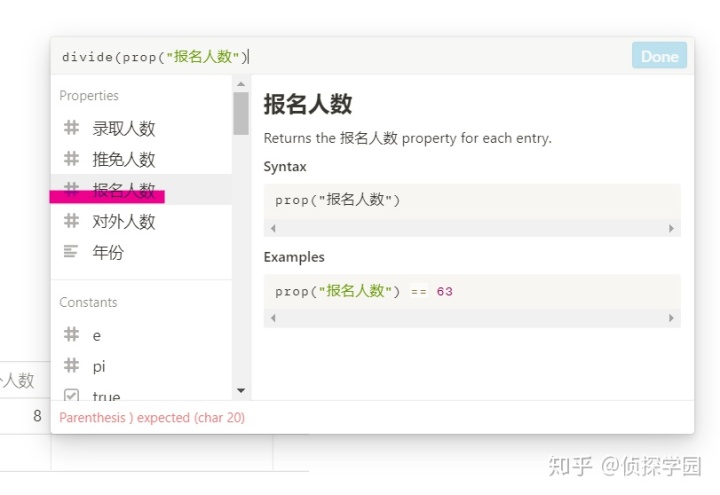
接着我们再看例子中还需要什么呢?
模仿例子在两者中添加英文逗号,接着我们再点击录取人数,加上一个英文括号,此时「Done」由灰变亮则代表这个式子是正确的。(「 = = 」后是结果,不需要模仿输入。)
用同样的操作可以计算出推免比例,就可以得到结果啦。再次输入新的数据,它就可以自动计算了。
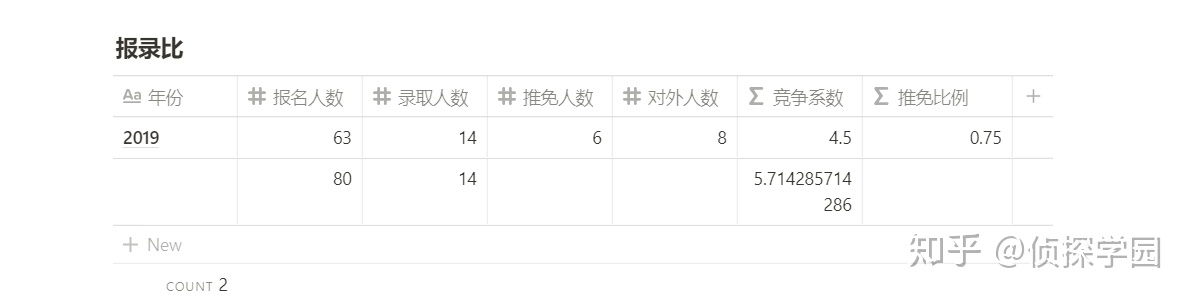
这时候我们发现有没有整除的情况出现,那能不能保留整数呢?这时候只需要加上「round()」就可以了。
如果需要保留小数点前两位的话,就只能来一波骚操作了。
因为Notion中没有直接可以使用的式子,可以乘100取整后除以100,也就是「round(prop("number")*100/100)」。
如果在保留小数点前两位的基础上再做到四舍五入的话,可以再先加0.05。
至于其他公式,在此就不多举例,感兴趣的话请大家自行摸索吧~
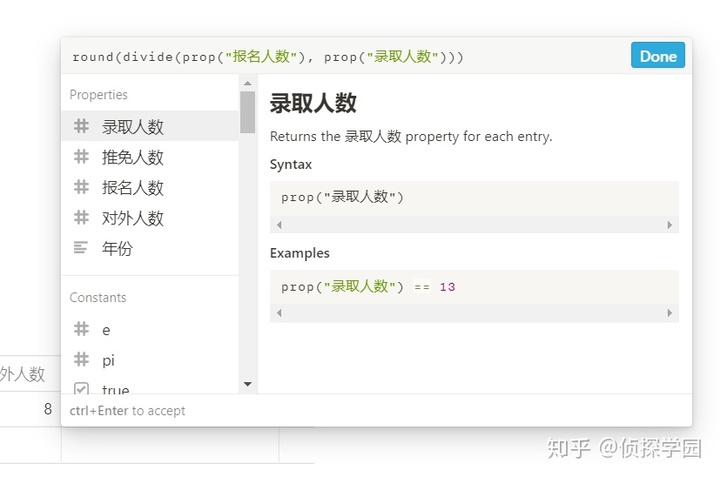
OK,我知道我已经偏题很久了,扯回周计划的Page中。解决完习惯养成后,再来看看日计划。
Marie Poulin提供的周计划模板中以Blocks进行分割,这样很好看也很一目了然,但不够方便(其实就是咸鱼一周没那么多任务需要排hhh,而且还懒得拖)。
其实使用Toggle List功能和@就可以完成一个简单的周计划了。

首先先新建一个Toggle List,同样输入@today,接着点击@today调整更多。上文也说明过使用@记录时间会更方便美观,存档时会自动更新,也不会分不清时间。
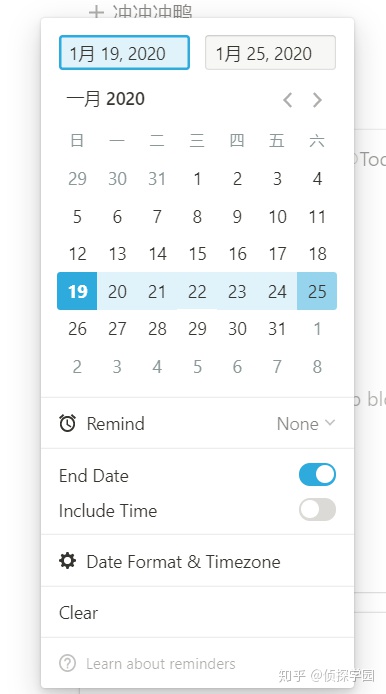
接下来就是新建To-do List,写下周任务。
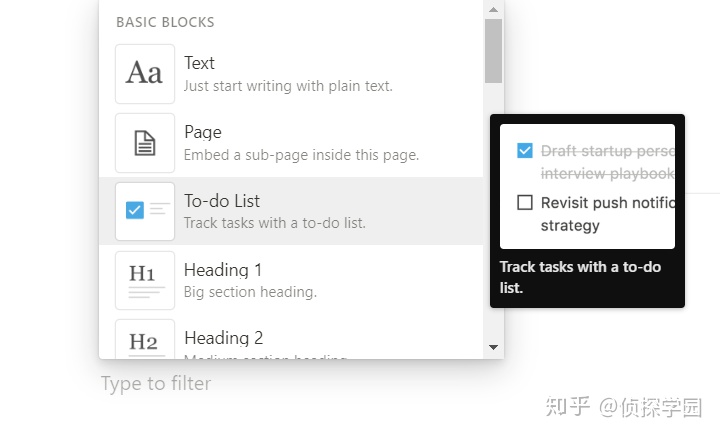
在To-do List中同样也可以利用@来标记DDL时间,显示出来是这样的。
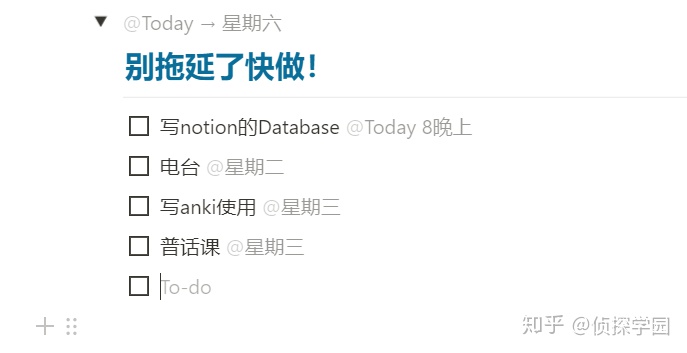
点击灰色区域,还可以设置提醒时间。
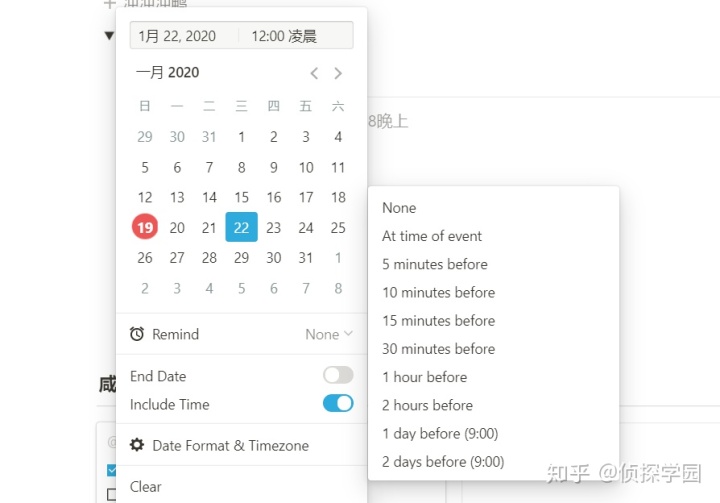
使用Toggle List可以在存档时更方便,一周终了可以直接将这个Toggle List收起拖到下方存档。
同样我们也可以像上文一样,使用emplate Button来更方便的新建。
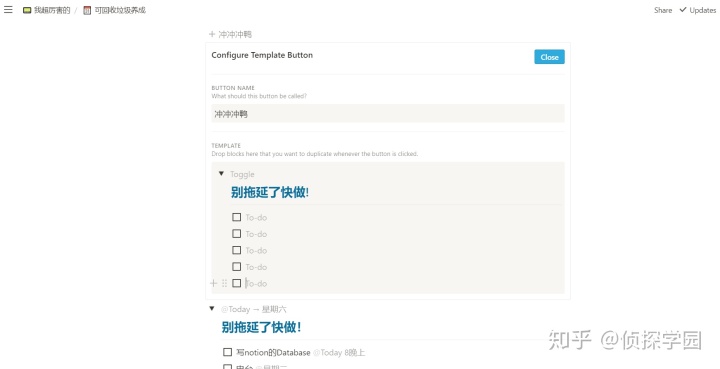
设置好背景以及图标,最终简略版的周计划就变成了这样。
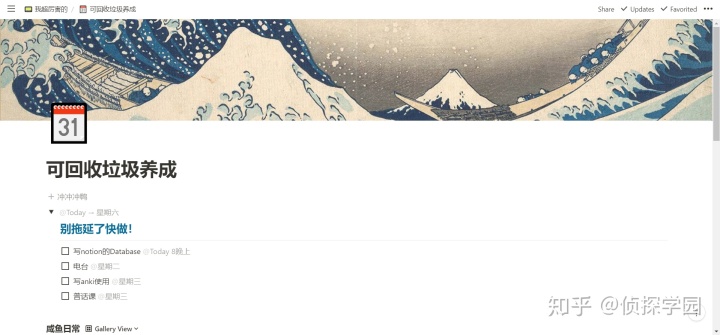
别忘了打卡反思以及存档,这个简略的模板也分享给大家~(传送门:[https://www.notion.so/oyep/f668ece8f2a74e8580e11e37e3d1ef31])
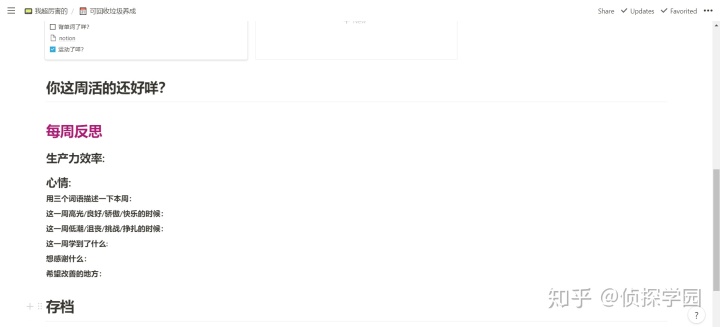
除了使用Database做周计划之外,Database根据它视图、属性的不同还可以有非常多别的用途,这就看各位的需求啦。
这里再给大家介绍一个Database联动的使用小技巧,比如说我有一个Page是这样的。

可以看到Notion这个任务的DDL已经提醒标红了,这时我想要让它显示在我打卡的「咸鱼日常」页面,提醒自己当天需要完成这个任务需要怎么做呢?
这时候只要使用Relation将两个Database关联起来就可以啦,首先选择Relation。
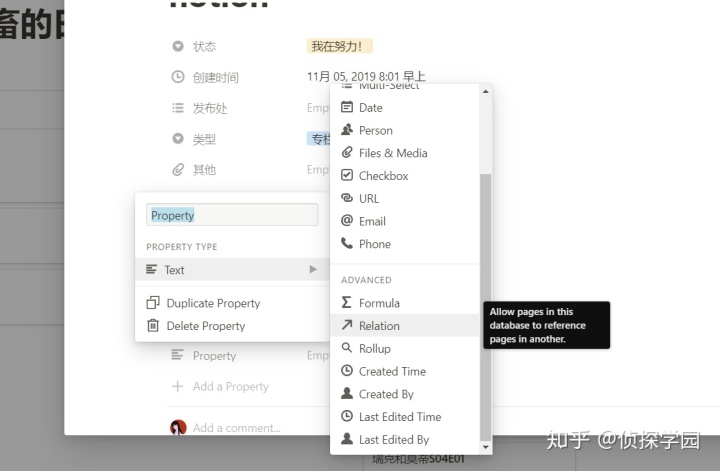
输入名称搜索,选择需要关联的Database。
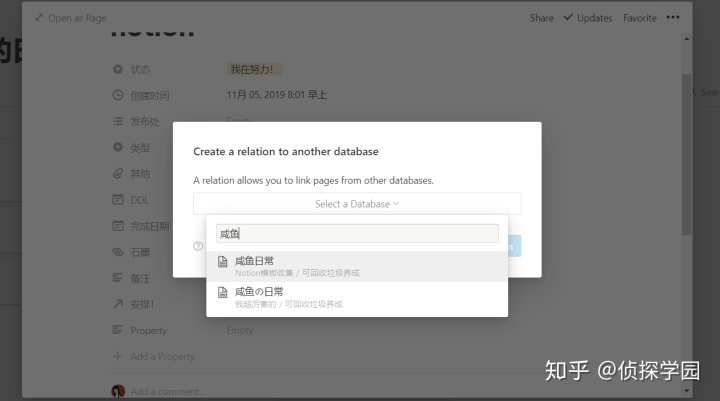
再选择Database中的某一个。
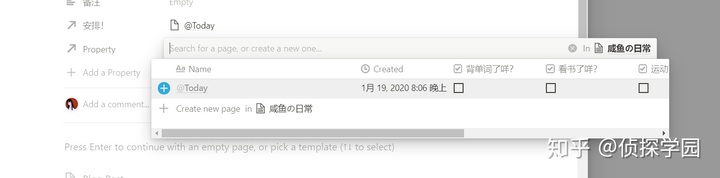
此时另一个已关联的Database中也会出现相对应的属性,这样就完成了两个数据库之间的关联。
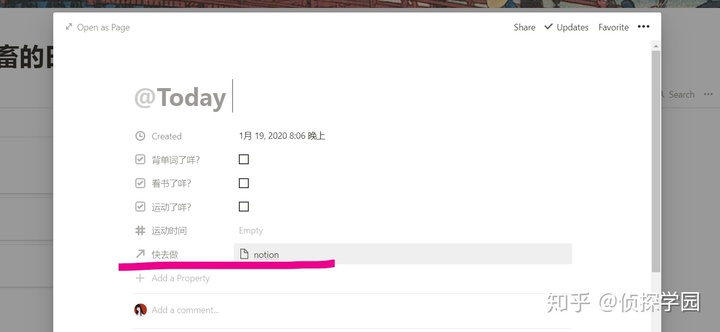
除了这样使用之外,Relation功能再加上Rollup功能还可以做到两个Database之间数据的汇总。
比如说这里有两张表, 表1和表2都有相同的属性「名字」,表1的数据是名字、性别、爱好,表2的数据是名字、职业、年龄。
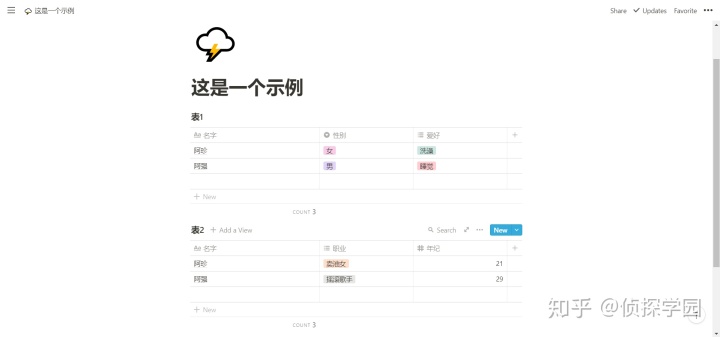
这时候,如果我们想要把表2中的职业和年龄汇总到表1中,需要怎么办呢?难道是手动一个个复制粘贴吗?这样好麻烦哦。
因为这两张表中都有一个共同的属性「名字」,所以我们可以借由这个属性将两张表建立联系,进行汇总。
首先使用Relation功能将表1和表2关联起来,在表1新建一个Relation属性,搜索关联表2。
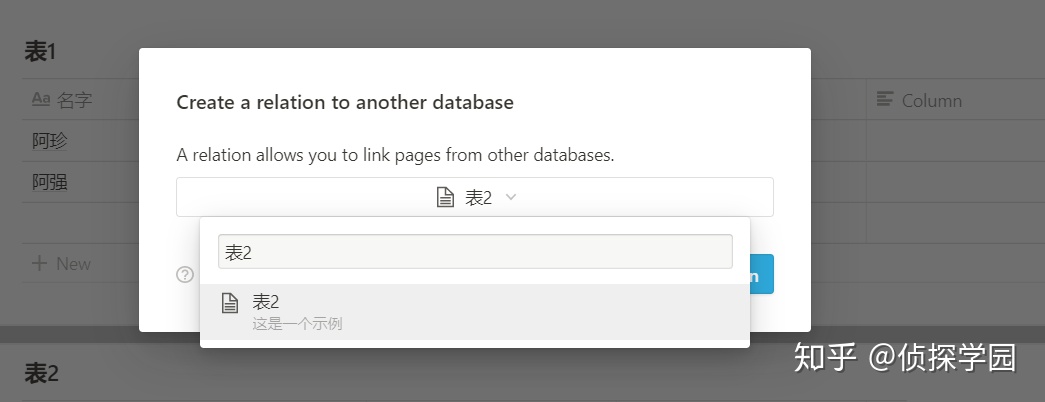
在「阿珍」行「黑魔法关联」列点击选择表2中的「阿珍」,注意这里必须对应选择相同的,Notion是没有检查的哦。
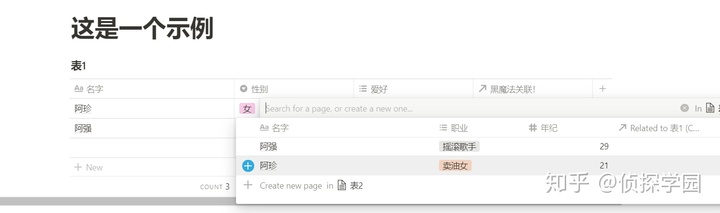
「阿强」行也进行同样的操作,完成之后的效果如图。

接着在表1新建一个属性Rollup,将表2数据返回显示在表1中。
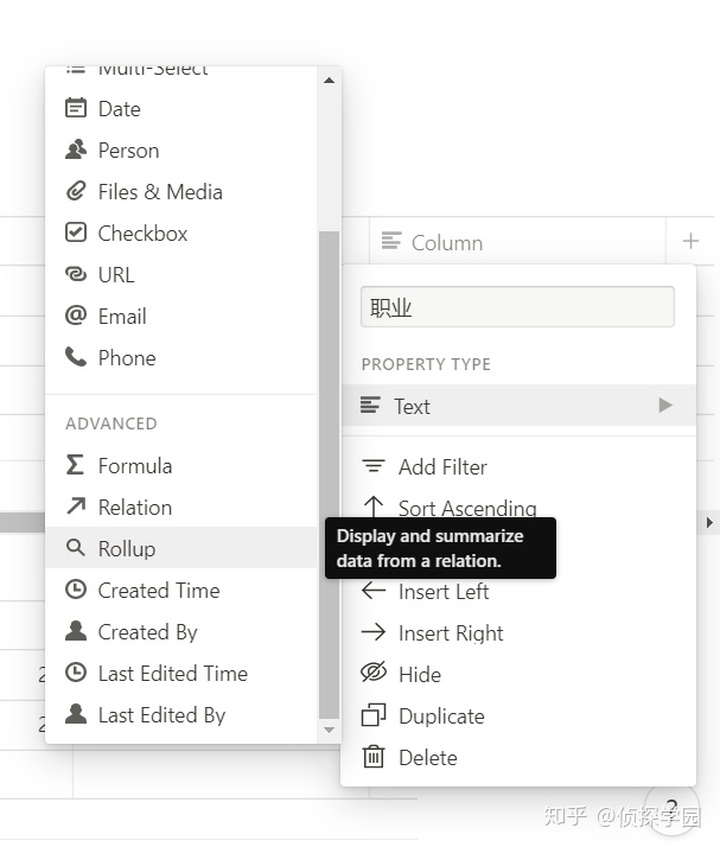
接着选择Relation、属性等,就可以在表1中将表2的数据显示出来,并且这两个Database的数据也同样是同步更改的。
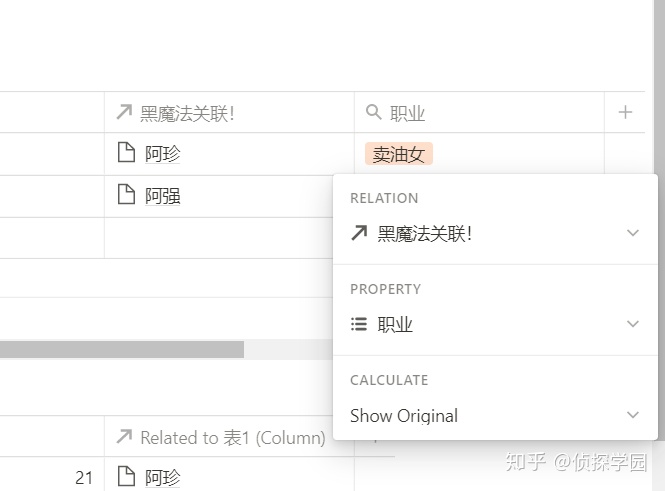
为了美观,我们将Relation列也就是黑魔法关联列隐藏起来,最终效果如图。
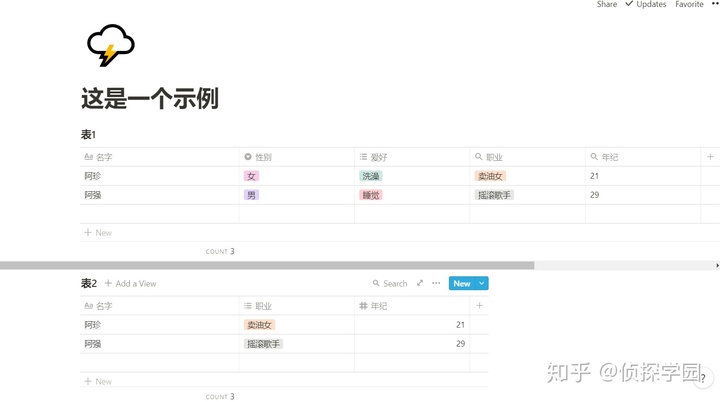
以上就是关于Notion Database的一些进阶性介绍啦,事实上这么灵活多变的Notion是真的能够做到你想要做的一切。
比如说,阅读记录。
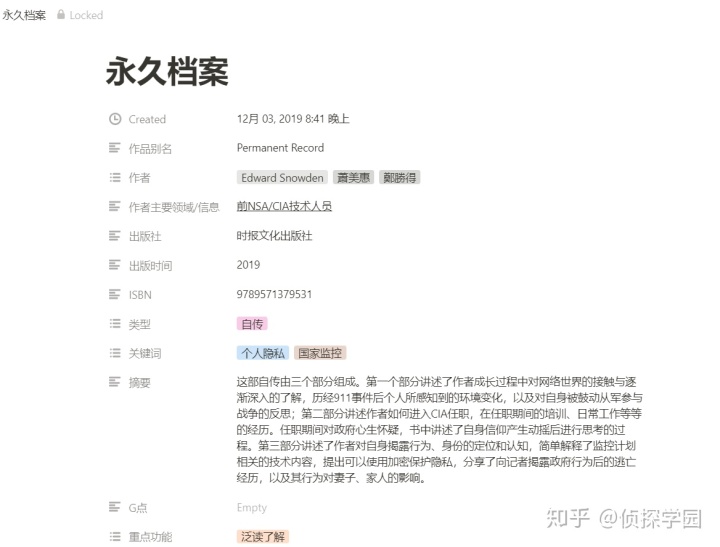
再比如说,囤货管理。
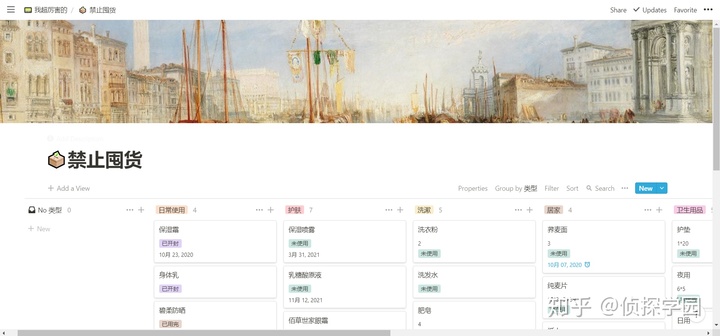
再再…算了不举例啦,总之可以根据自己的需求,合理使用Notion Database达成目的。
喜欢我们专栏的话,请多多推荐给朋友。有什么需求和疑问,也请多多给我们留言。
宠粉狂魔学习利器锻造铺愿诸位学业有成~
(文/李随。)







 本文介绍了如何在Notion中复制和使用模板,包括周计划模板的创建和编辑,利用Template Button简化重复任务,以及使用Database进行打卡记录和汇总。通过设置属性和关联,实现不同Database之间的联动和数据汇总,展示了Notion数据库的灵活性和实用性。
本文介绍了如何在Notion中复制和使用模板,包括周计划模板的创建和编辑,利用Template Button简化重复任务,以及使用Database进行打卡记录和汇总。通过设置属性和关联,实现不同Database之间的联动和数据汇总,展示了Notion数据库的灵活性和实用性。














 4154
4154

 被折叠的 条评论
为什么被折叠?
被折叠的 条评论
为什么被折叠?








